Cuando subes tus videos a la plataforma de redes sociales, siempre hay límites para el tamaño del video y la relación de aspecto. ¿Te han molestado alguna vez? No te angustia en absoluto, con la ayuda de los redimensionadores de video. A continuación se encuentran los 6 mejores redimensionadores de video, y puede elegir el más adecuado.
Los redimensionadores de video siempre se enfocan en la configuración del tamaño del video y la relación de aspecto, lo que puede hacer que compartir sea mucho más fácil en lugar de cortes negativos según los diferentes estándares de las redes sociales. Como todos sabemos, cada plataforma tiene sus propias especificaciones de video. Aquí hay una tabla sobre la relación de aspecto en diferentes redes sociales.
Relación de aspecto | Redes sociales |
| 4:5 | Vídeos de retratos de Facebook y Twitter |
| 1:1 (cuadrado) | Vídeo de alimentación de Facebook e Instagram |
| 16:9 (Paisaje) | YouTube |
| 9:16 | Vídeo de la historia de Tik Tok, Instagram y Snaps |
| 21:9 | Portada de Facebook y banners de blog |
| 5:4 | Vídeo horizontal de Twitter y Facebook |
De acuerdo con la plataforma de redes sociales que comparta, puede establecer el tamaño de su video por adelantado. Además, si desea ajustar la resolución y el formato del video, MiniTool MovieMaker es su elección constante.
6 mejores redimensionadores de video
- Obras de luz
- Windows Movie Maker
- iMovie
- Compresor de vídeo Panda
- Fotos
- Animador
1.Lightworks (Windows/Mac/Linux)
Como editor de video avanzado, Lightworks admite la ejecución en múltiples plataformas para cambiar el tamaño del video. Es un redimensionador de video muy adecuado para los profesionales y es muy amigable con los videos de alta resolución. Puede cambiar la relación de aspecto del video recortándolo. Hay cuatro controles deslizantes en las opciones de recorte para ajustar el tamaño.
Ventajas
- Gratis, disponible para Windows, Mac, Linux.
- Ofrece muchas funciones de edición de video.
- La capacidad de editar videos de alta calidad sin pérdida de calidad.
- Admite opciones personalizadas.
Contras
- No tiene plantillas de relación de aspecto para cambiar el tamaño directamente.
- Solo la versión de pago Pro admite el cambio de resolución.
- Poco amistoso con los principiantes.
- A veces puede ocurrir un bloqueo.
2.Windows Movie Maker (Windows)
Windows Movie Maker tiene una gran compatibilidad con Windows 10. Y su interfaz simple y su sistema fácil de usar son las ventajas que quizás prefieras. Además, este redimensionador de video gratuito para Windows ofrece a los usuarios muchas características excelentes suficientes para cumplir con sus requisitos básicos de edición, redimensionando la dimensión del video, reduciendo el tamaño del archivo, etc.
Ventajas
- Gratis, fácil de usar.
- Admite muchos formatos de video.
- Personaliza el tamaño del video al exportar.
- Sin programa de compra.
Contras
- Solo disponible para Windows.
- No es muy suave al correr.
3.iMovie (Mac/iPhone)
iMovie es otro redimensionador de video que lo hace sentir cómodo debido a su diseño simple e interfaz intuitiva. Diseñado por Apple, es un software integrado diseñado para usuarios de Mac/iPhone.
Si desea cambiar el tamaño del video con iMovie, simplemente use el marco para elegir la sección deseada para finalizar. Además, hay algunas opciones de relación de aspecto para ti, pantalla ancha (16:9), estándar (4:3), etc.
Ventajas
- Gratis y no requiere instalación de terceros.
- Ofrece muchas funciones útiles para cambiar la relación de aspecto, la exportación del tamaño del archivo.
- Diseño simple para aliviar tus ojos.
- Ofrece varios efectos y temas para los usuarios.
- Admite agregar subtítulos, editar texto y desvanecerse y desvanecerse en la música.
Contras
- Solo es compatible con iOS y Mac OS, no disponible para usuarios de Windows.
- Las características abrumadoras pueden confundir a los principiantes.
4.Compresor de video Panda (Android)
Disponible en Google Play Store, Video Compressor Panda es una buena opción para los usuarios de Android que pueden comprimir el tamaño del archivo y cambiar el tamaño del video fácilmente. Admite todo tipo de formatos de video para importar y exportar fácilmente para compartir en la red social. En comparación con la aplicación en PC, es sencillo.
Ventajas
- Fácilmente disponible y gratis.
- Tiene una interfaz clara y fácil de usar.
- Versátil y puede reducir fácilmente el tamaño del archivo y cambiar las dimensiones.
- Puede compartir directamente con las redes sociales en el teléfono móvil.
Contras
- Tiene límites para el tamaño del archivo de video.
5.Fotos(iPhone)
Para los usuarios de iPhone, hay una manera fácil de cambiar la dimensión de su video. En el nuevo iOS 13, se ha mejorado la aplicación Fotos integrada que tiene más funciones de edición de video, incluida la opción de relación de aspecto. Simplemente haga clic en el botón Editar y elija la opción Recortar, donde puede cambiar la relación de aspecto de su video.
Ventajas
- Gratis, simple, sin otras aplicaciones.
- Interfaz intuitiva.
Contras
- No se puede cambiar el tamaño del archivo.
6.Animaker(en línea)
Animaker, un redimensionador de video en línea, puede ayudarlo a cambiar el tamaño del video fácilmente. Su interfaz dinámica es atractiva y fácil de usar. Y ofrece algunos tipos de relación de aspecto para diferentes plataformas sociales para ayudarlo a cambiar el tamaño automáticamente.
Ventajas
- Tiene una interfaz sencilla e impresionante.
- Disponible gratis en cualquier plataforma.
- Ofrece tipos preestablecidos de relación de aspecto.
- Proporciona muchas plantillas opcionales después de iniciar sesión.
- Tamaño de archivo casi ilimitado, hasta 20 GB.
Contras
- Tiene un programa de compra.
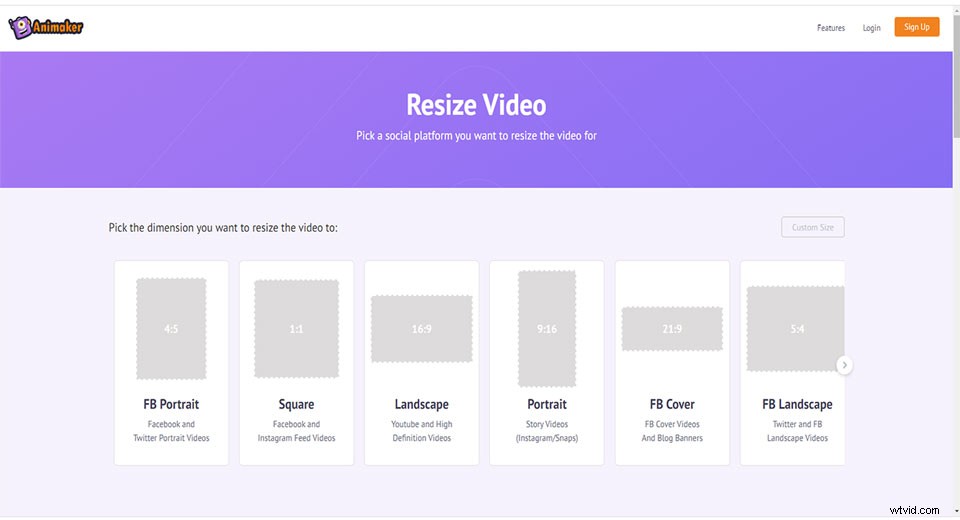
Conclusión
Si desea cambiar el tamaño del video para YouTube, puede encontrar un redimensionador de video en las recomendaciones anteriores para ayudarlo a cambiar el tamaño del video y compartirlo en YouTube.
Le invitamos a ponerse en contacto con nosotros a través de [email protected] compartir sus ideas en la sección de comentarios si tiene alguna sugerencia.
